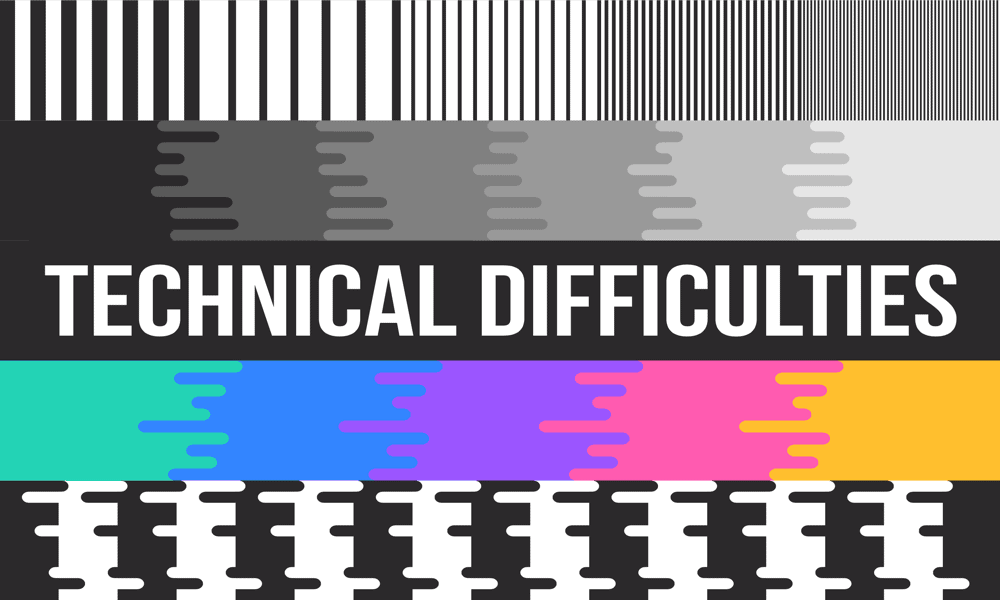Upravljajte roditeljskim kontrolama s vremenom zaslona na iOS-u 12 za iPhone i iPad
Mobilni Roditeljska Kontrola Jabuka Ios / / March 17, 2020
Ažurirano dana

Ako želite ograničiti vrijeme zaslona svoje djece i ograničiti neprikladan sadržaj, iOS 12 dodao je nove značajke roditeljskog nadzora koje možete koristiti na iPhoneu ili iPadu.
Ako dopuštate svojoj djeci da koriste iPad ili iPhone, možda biste najprije trebali postaviti neka ograničenja. A s značajkom Screen Time u iOS 12, Apple je predstavio novi set mogućnosti roditeljskog nadzora. Možete nadzirati i ograničavati količinu vremena provedenog na uređaju, ograničavati određene aplikacije, negirati neprikladan sadržaj i još mnogo toga. Evo pregleda kako uključiti značajku Vrijeme zaslona i upravljati vrstama aplikacija i sadržaja kojem dijete ima pristup.
Omogući vrijeme zaslona
Da biste to omogućili na vašem iPhone ili iPad glavi Postavke> Vrijeme zaslona> Uključite vrijeme zaslona. Vidjet ćete uvodni zaslon koji ukratko opisuje što možete učiniti s njim, poput tjednih izvještaja o aktivnostima, ograničavanja aplikacija, postavljanja ograničenja sadržaja i još mnogo toga.
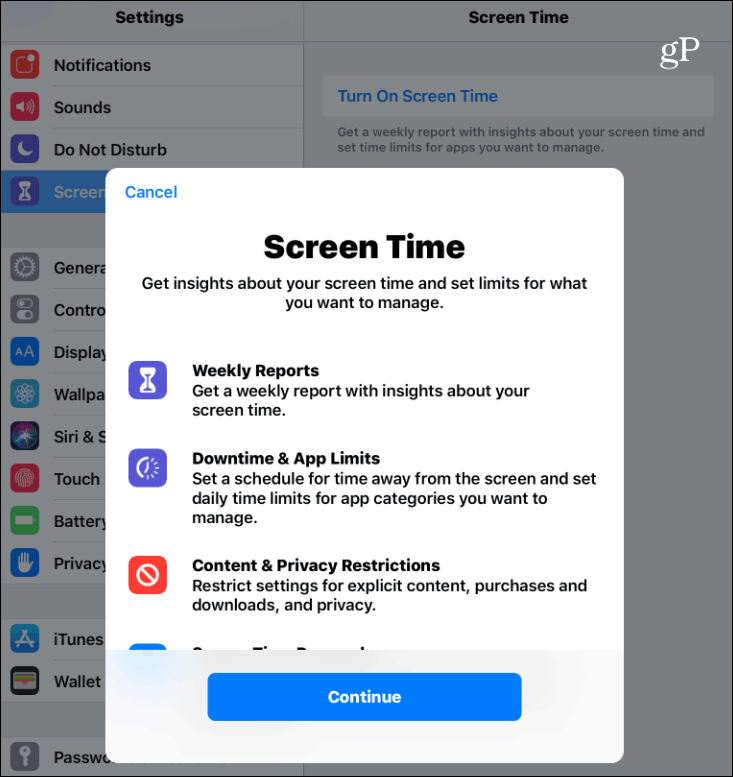
Dodirnite gumb Nastavi i na sljedećem zaslonu dodirnite je li to vaš uređaj ili za vaše dijete. Možete odmah konfigurirati prekid rada i ograničenja aplikacija ili zasad preskočiti i stvari konfigurirati kasnije. Moći ćete izvršiti sve potrebne promjene nakon postavljanja. Trebat ćete priključiti roditeljski pristupni kôd (očito ne onaj koji vaša djeca znaju) da biste kasnije mogli unijeti promjene u postavkama zaslona.
Također imajte na umu da ako postavite Obiteljsko dijeljenje, postavke vremena zaslona i statistike dostupni su na roditeljskom uređaju tako da možete daljinski izvršiti promjene. Uz Family Sharing, svaki član obitelji bit će prijavljen na svoj uređaj sa svojim Apple ID-om i sve se sinkronizira preko iClouda.
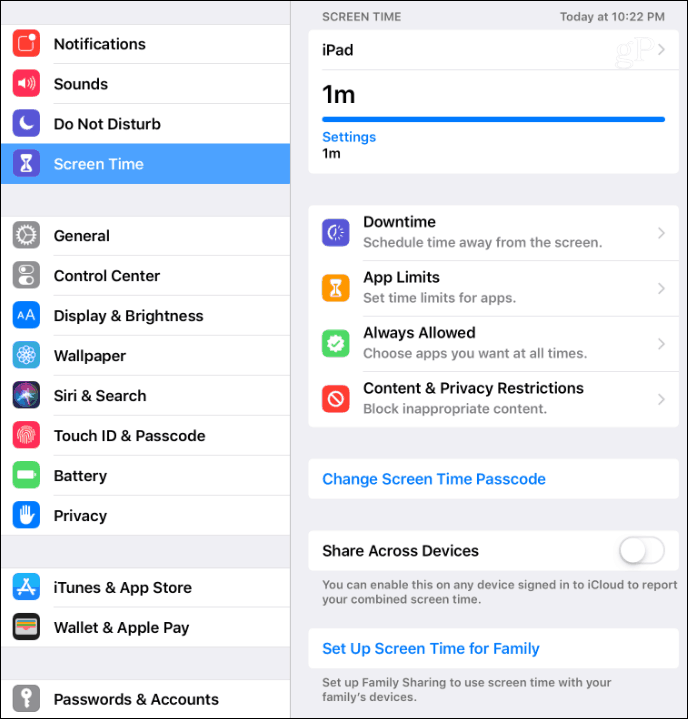
Prekid rada
Prekid rada postavlja raspored kada vaše dijete može i ne može koristiti svoj uređaj. Prema zadanim postavkama postavljeno je od 10:00 do 7:00, ali možete je prilagoditi onomu kojem vremenu najbolje radi. Kada je vrijeme prekida rada, pored ikone svake aplikacije nalazit će se mala ikona satnog sata. Ako pokušaju pokrenuti aplikaciju, ona se ne može koristiti i oni će jednostavno vidjeti poruku da je rok ispunjen.
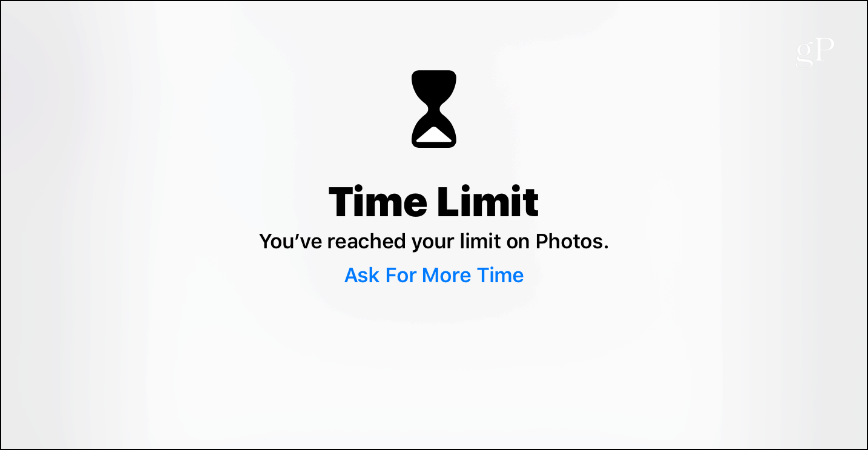
Ograničenja aplikacije
Ograničenja aplikacije omogućuju vam kontrolu vremena korištenja određenih aplikacija za vašu djecu. Možete postaviti ograničenja za sve aplikacije ili samo aplikacije u određenim kategorijama. Na primjer, možda biste htjeli postaviti vremensko ograničenje upotrebe aplikacija i igara na društvenim mrežama. Nakon zaključavanja aplikacija, samo vi možete otključati uređaj da biste mu dodali više vremena.
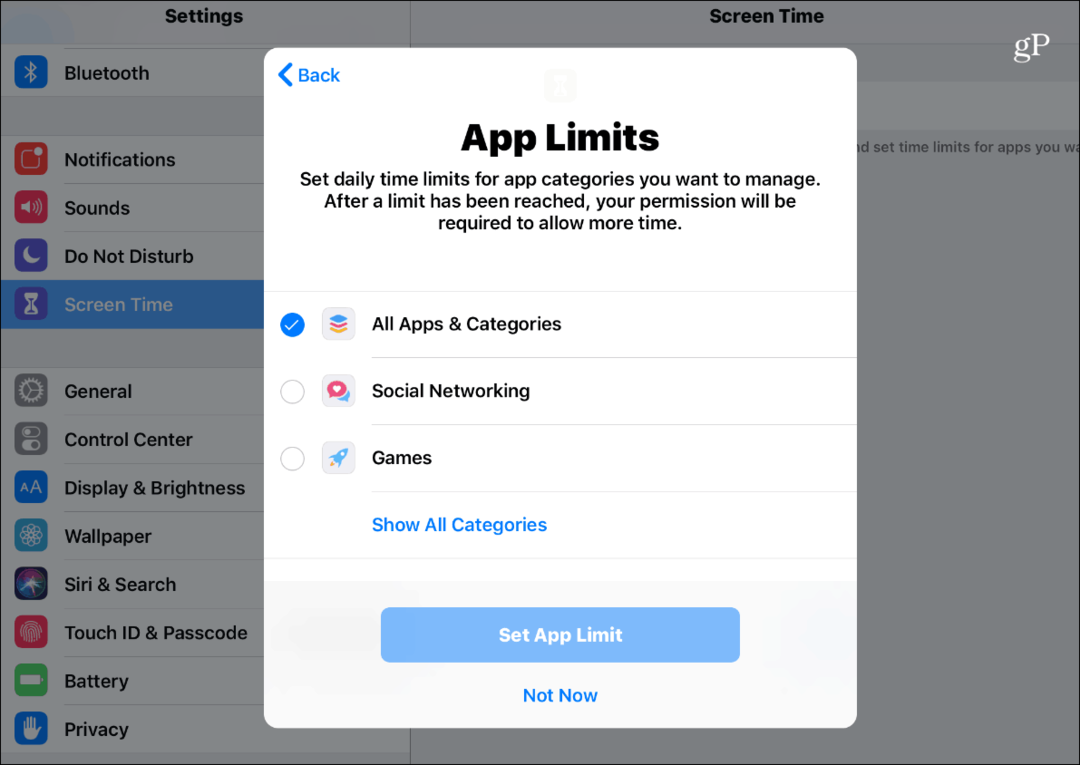
Uvijek dopušteno
Također možete postaviti određene aplikacije na „Uvijek dopušteno“ kako bi bile dostupne čak i kada su omogućena prekida rada i ograničenja aplikacija. Telefon, poruke, FaceTime i karte prema zadanim postavkama postavljeni su na uvijek dostupne, ali to možete promijeniti za sve što najbolje radi za vas i vašu obitelj. Jedini kojem ne možete ukloniti pristup je telefon koji je uvijek dostupan u slučaju nužde.
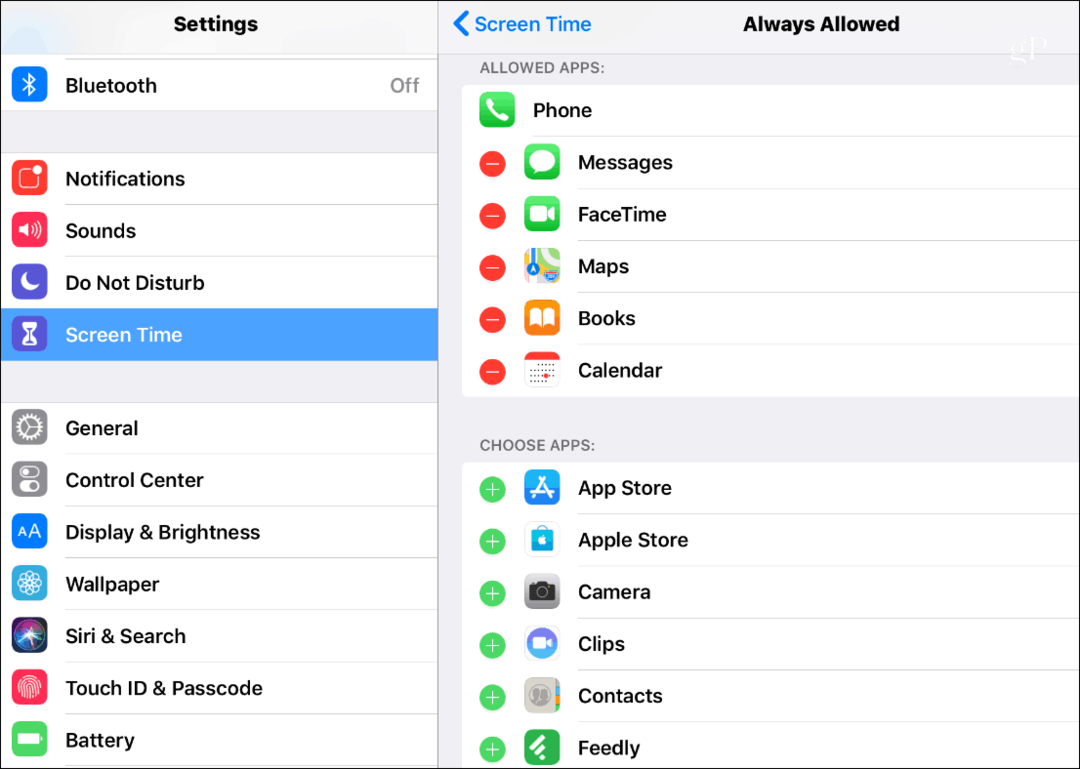
Ograničenja sadržaja i privatnosti
Apple je uvijek nudio ograničenja sadržaja za iOS, ali kontrole su sada u odjeljku Vrijeme zaslona. Ograničenjem pristupa možete ograničiti pristup određenim filmovima, TV emisijama, glazbi i aplikacijama. U ovom odjeljku također možete spriječiti djecu da brišu aplikacije, ograničiti kupnju u aplikacijama i postaviti dobna ograničenja za zabavu. Također možete ograničiti pristup neprikladnom web sadržaju, igrama, knjigama i ograničiti pristup određenom sadržaju iTunes Store. I zapamtite da imate siguran pristupni kôd koji znate samo vi, tako da vaše dijete ne može ući i promijeniti bilo koje svoje postavke.
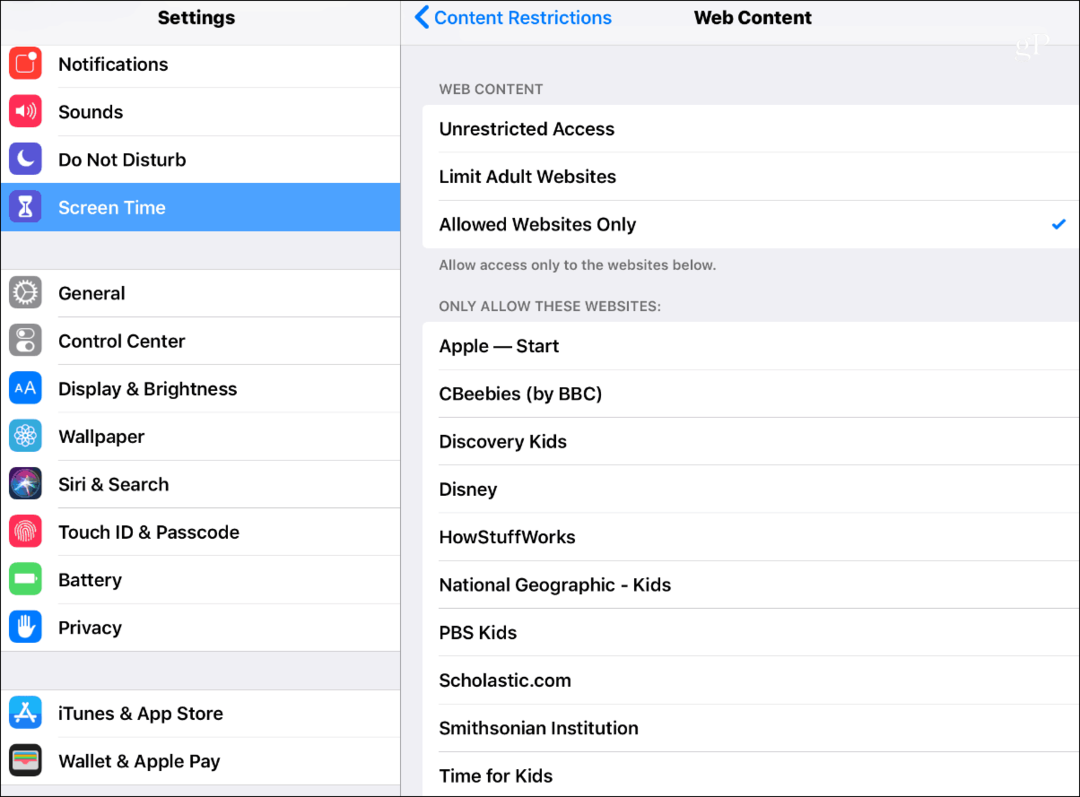
Bilo da štitite svoje mališane od neprikladnog sadržaja ili pokušavate spriječiti tinejdžere da troše previše vremena igranje Fortnitea i Snapchattinga svim satima dana, Vrijeme ekrana i novi roditeljski nadzor na iOS-u 12 mogu zaista pomoći van. Kada govorimo o roditeljskom nadzoru, pogledajte naš pregled Kružite s Disneyjem za roditeljski nadzor cijele mreže.